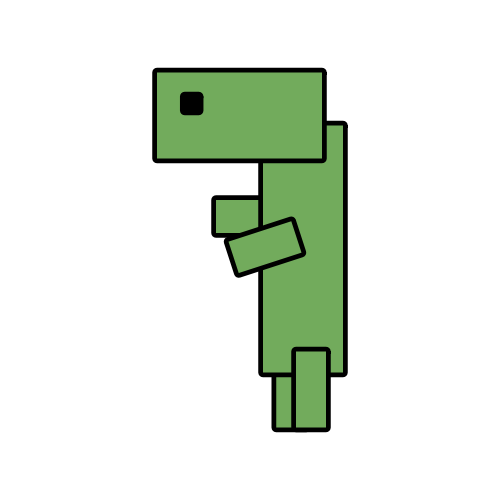갤럭시탭 초기화방법을 알아보겠습니다.
갤럭시탭을 초기화하면 성능이 향상되고 각종 오류를 해결할 수 있습니다. 갤럭시탭을 사용하다 보면 느려지거나 오류가 발생할 수 있습니다. 이럴 때 초기화를 통해 기기를 새것처럼 사용할 수 있습니다. 초기화는 설정 메뉴, 리커버리 모드를 이용해 할 수 있습니다.
설정 메뉴를 통한 초기화

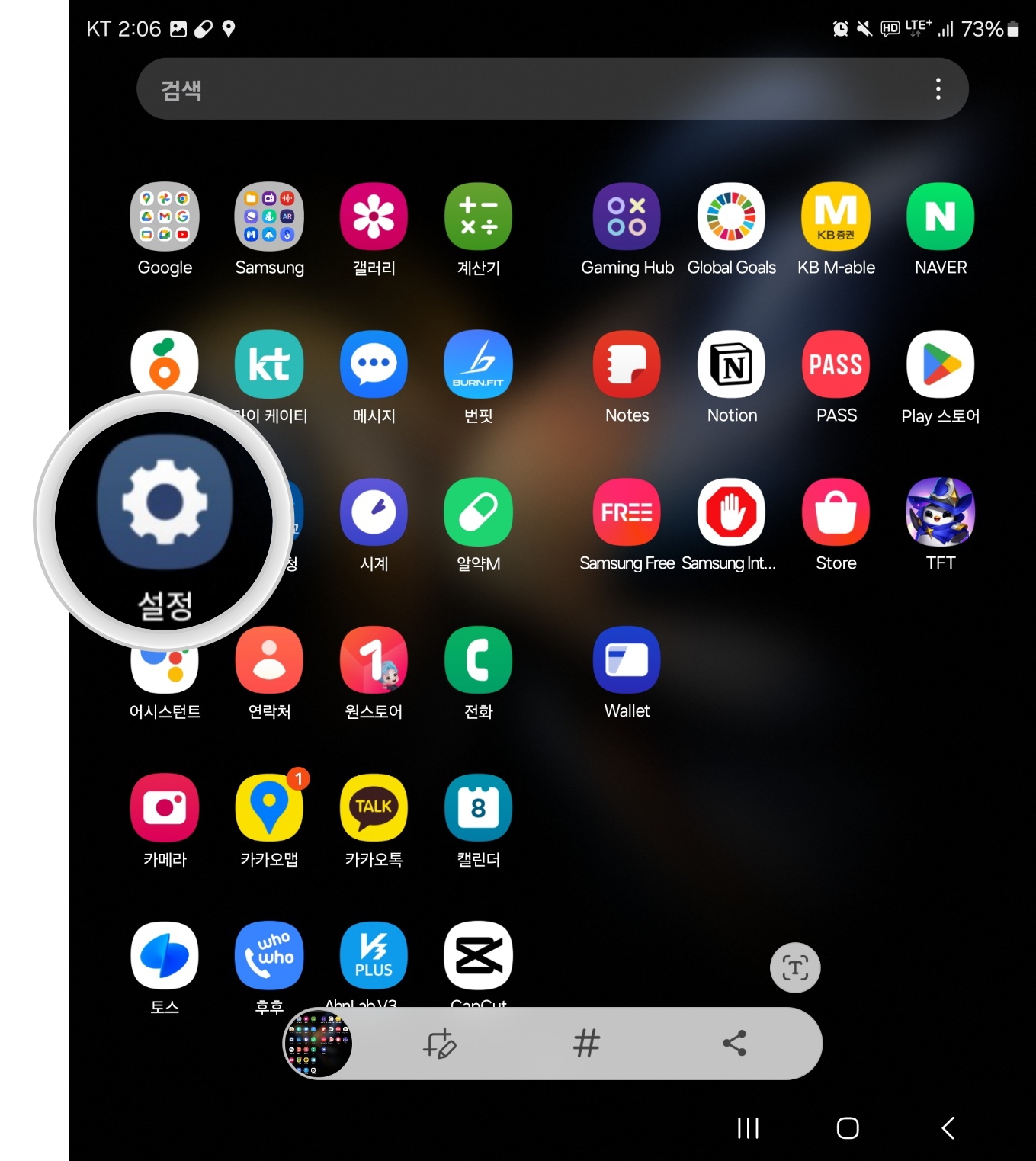
1. 설정 앱 열기
먼저 갤럭시탭의 설정 앱을 엽니다. 설정 앱은 기기의 모든 설정을 관리할 수 있는 중요한 앱입니다. 홈 화면에서 설정 앱 아이콘을 찾아 탭하여 엽니다.


2. 일반 관리 선택
설정 메뉴에서 일반 관리 또는 계정 및 백업 옵션을 찾아 선택합니다. 일반 관리 옵션은 기기의 전반적인 관리를 도와주는 설정이 모여 있는 곳입니다. 여기에서 기기 초기화, 언어 설정, 날짜와 시간 설정 등을 관리할 수 있습니다.


3. 초기화 선택
일반 관리 메뉴에서 초기화 또는 공장 초기화 옵션을 선택합니다. 초기화 옵션은 기기를 공장 출고 상태로 되돌리는 기능을 제공하며, 기기에 저장된 모든 데이터를 삭제합니다. 이 메뉴를 찾기 어렵다면, 설정 앱 상단의 검색 기능을 이용해 "초기화"를 검색할 수도 있습니다


4. 기기 초기화
초기화 메뉴에서 기기 초기화를 선택합니다. 이 단계를 통해 초기화 과정을 시작하게 됩니다. 기기 초기화를 선택하면, 초기화 과정에서 삭제되는 데이터에 대한 경고 메시지가 나타납니다. 안내에 따라 초기화를 진행합니다.
초기화 전 중요한 데이터를 미리 백업하는 것이 좋습니다. 백업을 하지 않으면 모든 데이터가 영구적으로 삭제됩니다.
리커버리 모드를 통한 초기화
기기 끄기
갤럭시탭의 전원을 끕니다.
복구 모드 진입
전원 버튼과 볼륨 올리기 버튼을 동시에 눌러 리커버리 모드로 진입합니다.
초기화 선택
리커버리 모드에서 'Wipe Data/Factory Reset'을 선택합니다.
확인
'Yes'를 선택하고 초기화를 진행합니다

'갤럭시' 카테고리의 다른 글
| 삼성 핸드폰 갤럭시 종류 10가지 (2) | 2024.08.11 |
|---|---|
| 휴대폰 초기화 방법 (갤럭시/아이폰) (0) | 2024.08.11 |
| 핸드폰 초기화시키는법 (갤럭시/아이폰) (0) | 2024.08.10 |
| 갤럭시 화면 캡쳐방법 2가지 (3) | 2024.08.08 |
| 갤럭시 화면분할 설정 및 꿀팁 (3) | 2024.08.08 |